Le meilleur logiciel pour créer des photos à plage dynamique élevée est sans doute Aurora HDR 2018 de Macphun (bientôt Skylum). Cet éditeur d'images peut être utilisé seul ou en conjonction avec leur populaire éditeur de photos Luminar (ainsi qu'un plugin pour Photoshop, Lightroom, Aperture et Elements ). Aurora HDR contient des tonnes d'outils de retouche photo, y compris leurs préréglages populaires (filtres). Mais vous n'avez pas besoin d'utiliser les préréglages pour styliser de manière créative vos photos HDR.
Voici quatre conseils au-delà de l'utilisation des préréglages pour obtenir des images créatives.
1. Faites ressortir vos images avec de subtiles améliorations HDR

Avant - l'image du milieu d'un support à 3 prises.
Au lieu d'aller directement aux préréglages en bas d'Aurora HDR, plongez directement dans le panneau HDR Basic sur le côté droit du logiciel. Commencez par les curseurs Contraste et HDR Enhance pour améliorer les textures et les détails de votre photo. Jouez ensuite avec le Smart Tone pour dompter les ombres qui peuvent être créées en augmentant le contraste.
Ensuite, dirigez-vous vers le panneau Couleur juste en dessous de HDR Basic et ajustez la Vibrance et la Saturation. Gardez ces ajustements de couleur minimes si vous optez pour un look plus subtil et réaliste. En fonction des modifications de couleur que vous apportez, vous devrez peut-être également équilibrer la température de couleur si votre image semble trop froide ou trop chaude.
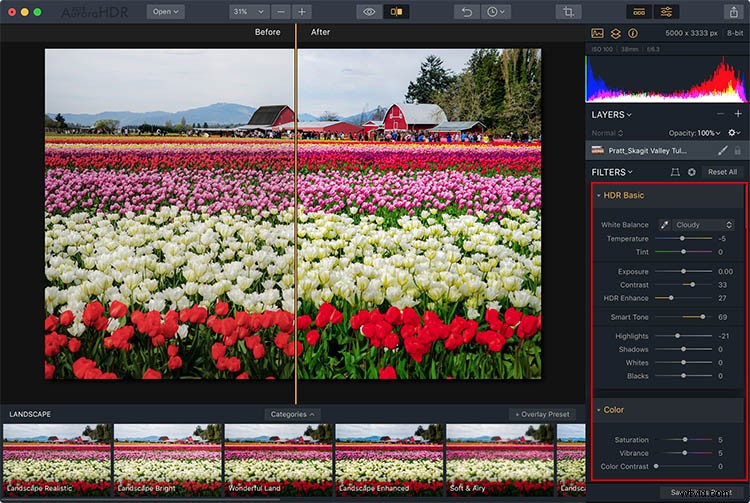
Ajoutez les filtres de base et de couleur HDR.

2. Ajouter un effet de filtre ND polarisant et gradué
Les photographes de paysage sont bien conscients des effets des filtres d'objectif polarisants et à densité neutre (ND) gradués. Si vous ne les connaissez pas, voici un bref aperçu. Un filtre polarisant aide à assombrir le ciel et à minimiser les reflets et les reflets de la lumière rebondissant sur des surfaces telles que l'eau ou le verre. De même, le filtre ND gradué aide à équilibrer les expositions en assombrissant les arrière-plans beaucoup plus lumineux que les premiers plans. Essentiellement, ces deux filtres sont souvent nécessaires pour obtenir les meilleures photos de paysage.
Si vous n'avez pas ces filtres ou si vous les oubliez, les effets de post-traitement d'Aurora HDR peuvent produire des résultats très similaires. Faites simplement défiler jusqu'au panneau Filtre polarisant et appliquez autant d'effet que vous le souhaitez. Dans l'exemple ci-dessous, l'augmentation du polariseur rend les bleus vraiment éclatants, surtout dans le ciel.
Plus bas, vous trouverez l'effet de filtre ND gradué, connu simplement sous le nom de Top &Bottom Tuning. Cela vous permet de régler séparément l'exposition, le contraste, la vibrance et la saturation des zones supérieure et inférieure de votre image. Si vous avez un horizon non traditionnel, cliquez sur le bouton Définir l'orientation pour affiner la rotation de l'horizon et rendre votre effet de filtre ND gradué plus réaliste.
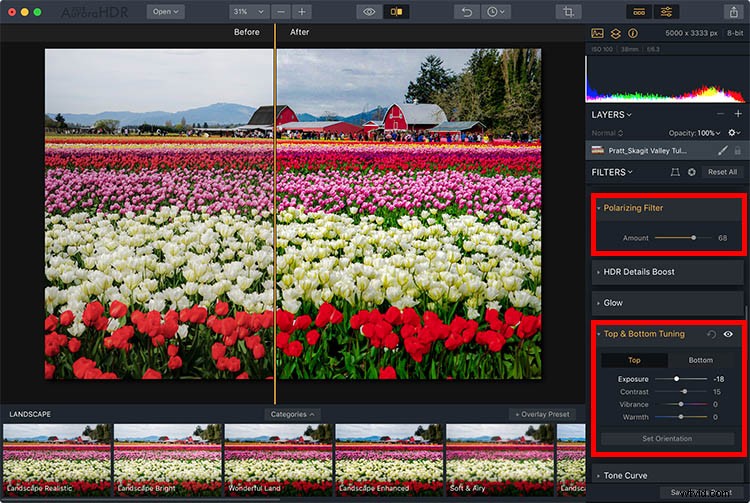
Filtre polarisant et réglage haut et bas (filtre ND)
3. Remplacer le ciel

Avant - l'image du milieu d'un ensemble de 5 prises entre crochets.
Si vous avez déjà photographié un coucher de soleil et souhaité que le ciel soit plus coloré, vous pouvez en fait effectuer cette modification assez rapidement avec Aurora HDR. Tout ce dont vous avez besoin est une photo claire du coucher de soleil idéal que vous souhaitez échanger dans votre image entre crochets. Vous pouvez extraire cette image de coucher de soleil idéale de vos propres archives ou utiliser une photo d'archive comme celle que j'utilise de Pexels dans l'exemple ci-dessous.
Commencez par exécuter vos supports via Aurora HDR et apportez les ajustements souhaités à la photo résultante. Ci-dessous, j'ai appliqué un filtre Warm Skylight. Ensuite, allez dans la section Calques dans le panneau de droite et cliquez sur le signe plus. Sélectionnez "Ajouter un calque d'image...". C'est ici que vous pouvez sélectionner votre photo de coucher de soleil idéale et l'importer en tant que calque d'image.
Une fois votre nouvelle image chargée, vous pouvez appliquer des filtres ou des ajustements comme vous le souhaitez. Ensuite, cliquez sur l'icône du pinceau à côté du calque d'image. Un petit menu déroulant apparaîtra avec quatre options :Pinceau, Masque radial, Masque de dégradé et Luminosité.
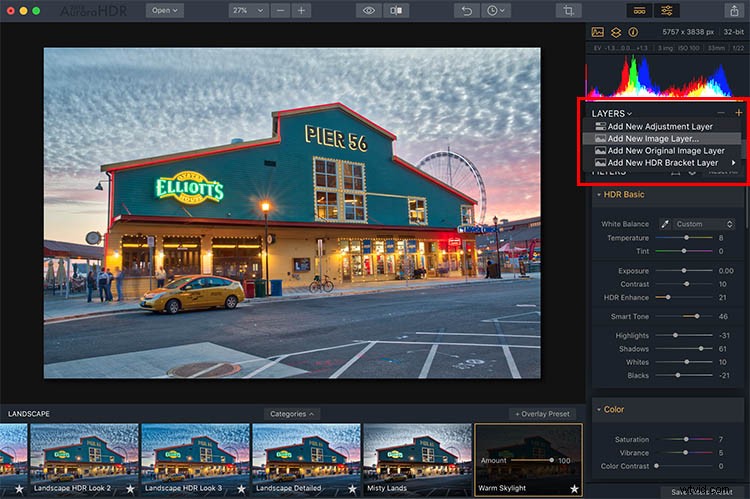
Si votre image a un horizon droit sans gros obstacles, le masque de dégradé masquera facilement votre coucher de soleil idéal dans votre prise de vue entre parenthèses. Mais dans mon cas, j'ai un gros bâtiment sur le chemin, donc le Brush est mon meilleur pari. Après avoir cliqué sur Pinceau, une fine barre d'options apparaîtra sur le panneau supérieur. C'est là que vous pouvez contrôler si vous peignez sur l'image ou si vous effacez (revenez en arrière sur toute erreur). Vous pouvez également contrôler la taille, la douceur et l'opacité du pinceau.
Lorsque j'aurai fini de peindre dans mon nouveau ciel au coucher du soleil, j'appuierai sur le bouton bleu Terminé. Découvrez les images avant et après ci-dessous !


4. Ajouter une superposition de texture

Avant - l'image du milieu d'un ensemble de 3 prises entre crochets.
En utilisant une technique similaire au remplacement du ciel, vous pouvez ajouter des calques de superposition texturés à vos photos pour un effet plus créatif. Tout ce dont vous avez besoin est une photo texturée, comme l'image de papier patiné ci-dessous. Importez simplement cette image en tant que nouveau calque. Vous pouvez ensuite le masquer de manière sélective en utilisant les outils Pinceau, Masque radial ou Masque de dégradé (expliqués ci-dessus). Ou vous pouvez appliquer la texture de manière égale à l'ensemble de l'image en ajustant l'opacité. L'image résultante avait un aspect vintage et morose.

À vous
Avez-vous utilisé Aurora HDR 2018 pour améliorer vos images ? Quels outils avez-vous trouvé les plus utiles pour obtenir des photos plus créatives ? Faites-le nous savoir dans les commentaires ci-dessous !
Avis de non-responsabilité :Macphun, qui deviendra bientôt Skylum, est un partenaire publicitaire de dPS.

